
Att ändra ditt telefonnummer eller logga in på WhatsApp med ditt gamla nummer kan vara ganska irriterande. I den här guiden visar nextpit dig hur du kan behålla ditt gamla telefonnummer för WhatsApp eller lägga till ett annat nummer med bara några få steg.
Använd ett gammalt WhatsApp-telefonnummer
Om du har en ny smartphone men fortfarande använder ditt gamla telefonnummer finns det ingen väg runt att registrera dig för WhatsApp igen. För att använda ditt gamla telefonnummer för WhatsApp, gör följande:
- Starta WhatsApp.
- Knappa in ditt gamla telefonnummer.
- Ange tvåfaktorsautentiseringskoden (om tillgänglig).
- Ladda ner data från den senaste tillgängliga säkerhetskopian.
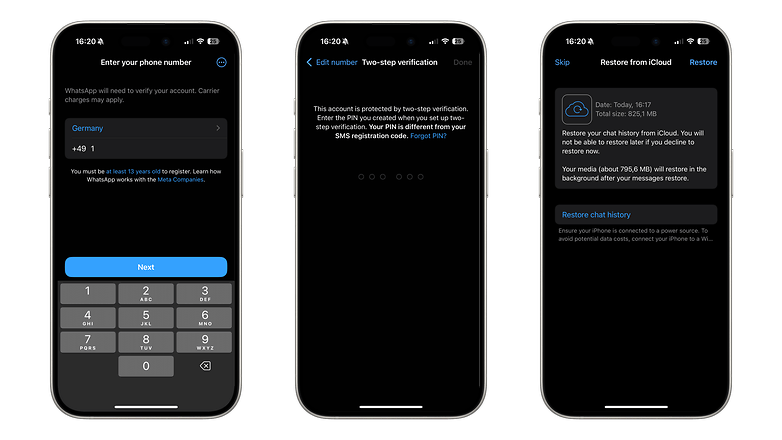
Här är stegen för att ändra telefonnumret i WhatsApp. / © nextpit
Efter detta, vänta bara tills all data från säkerhetskopian har laddats ner innan du kan använda det gamla numret i WhatsApp. Här är något annat att tänka på: WhatsApp kommer att be dig om tillåtelse att komma åt dina kontakter. För att WhatsApp ska visa och synkronisera dina kontakter rekommenderar vi att du tillåter sådan åtkomst. Du behöver inte utföra verifiering via SMS.
Det är det! Nu kan du helt enkelt fortsätta att använda ditt gamla WhatsApp-konto som tidigare. Det bästa av allt är att du inte ens behöver uppdatera dina kontakter om ditt telefonnummer.
Ändra ditt WhatsApp-telefonnummer
Om du har ett nytt telefonnummer måste du logiskt knappa in det i WhatsApp. Gör följande för att ändra telefonnumret:
- Gå till Inställningar.
- Välj Konto.
- Gå till Ändra nummer.
- Skriv in de gamla och de nya siffrorna.
- Bestäm om dina kontakter ska meddelas.
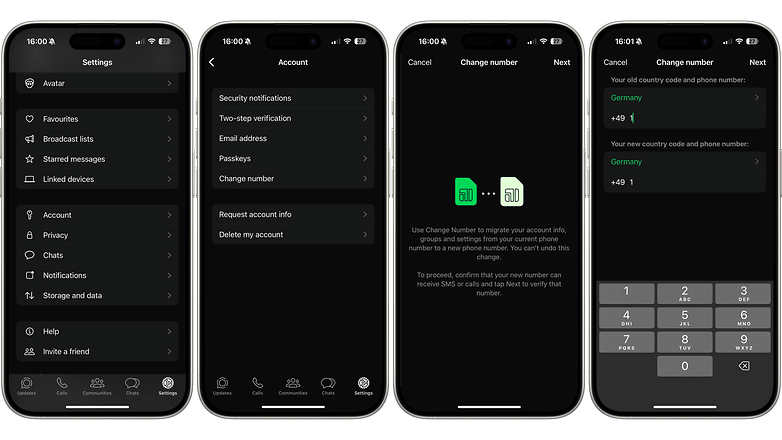
Här är stegen för att använda ett nytt telefonnummer i WhatsApp. / © nextpit
Hjälpte instruktionerna dig? Låt oss veta i kommentarerna vad du tycker om sådana alternativ.